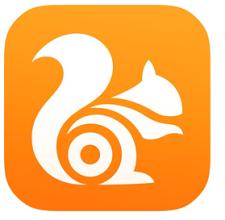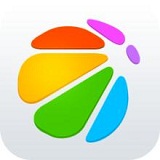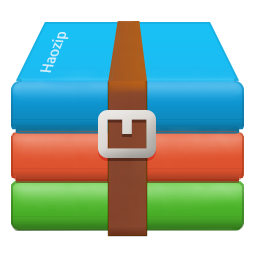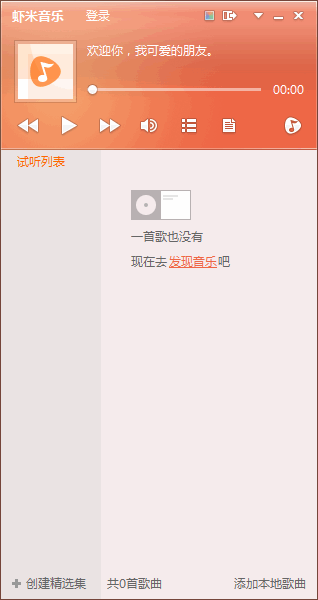Adobe Acrobat XI Pro新手入门中文版使用说明【上、下完整版】
- 软件大小:8.99MB
- 软件类型:国产软件
- 用户评分:
- 软件语言:简体中文
- 授权方式:免费版
- 更新时间:2014-10-15
- 软件分类:行业软件
- 软件官网: www.fatuan.net
- 系统平台:winxp/win7/win8/win8.1/
- 软件检测:无插件安全
暂无
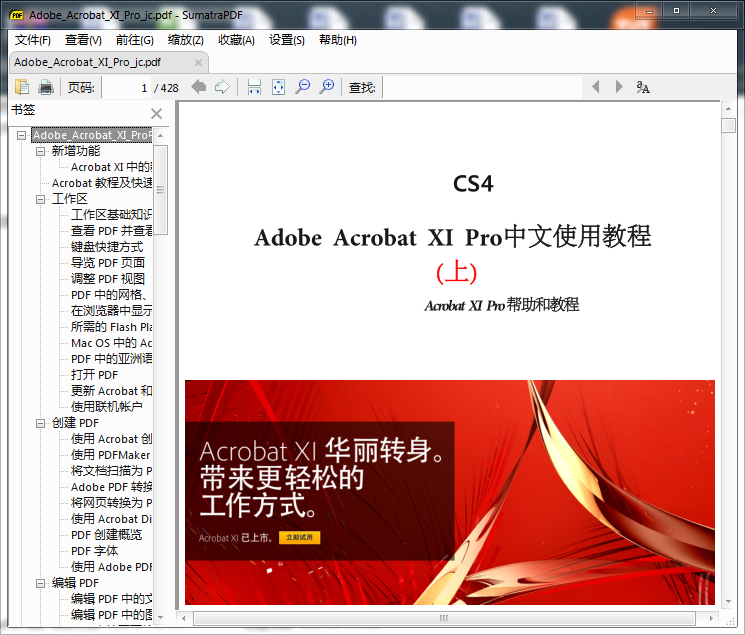
adobe acrobat XI Pro 11.0 简体中文版是Adobe官方出品的PDF文档全能解决方案套件,其实adobe acrobat XI Pro 识别的PDF文件格式是Adobe公司设计的。
adobe acrobat XI Pro 11.0用其公司开发的adobe acrobat XI Pro来创建、编辑、阅读(adobe reader X)、转换PDF当然是最兼容最稳定的。
其他第三方PDF软件如PDF-XChange Pro、福昕pdf阅读器(Foxit Reader)虽然体积小巧,打开速度快,但比不上Adobe Acrobat XI Pro的兼容性好。
Acrobat XI 中的新增功能:
编辑PDF
创建并分发表单
创建并合并PDF
签名并分发签名
自定义工具和工作区
保护PDF
使PDF 具有辅助工具(仅限Acrobat Pro)
导出格式和选项
如何编辑PDF编辑文本和图像
使用新的点击界面更正、更新并增强PDF。添加或替换内容或图像。更改字体和字形大小、调整对齐方式或添加上标或下标。轻松翻转、旋转、裁剪
图像或调整图像大小。选择“工具”>“内容编辑”>“编辑文本和图像”。轮廓可标识您可以编辑的文本和图像。选择要编辑的文本或图像。在“格式”面板中
键入新文本或设置选项
在“格式”面板中,您可以更改字体设置或处理图像。单击面板中的加号以显示更多选项。
有关详细信息,请观看如何编辑PDF 文件中的文本和如何编辑PDF 文件中的图像,或者参阅编辑PDF 中的文本或编辑PDF 中的图像或对象。
重排页面上的文本
通过插入新文本或拖放并调整段落大小,来重排页面上的段落文本。段落文本会自动进行重排以容纳编辑的内容。选择“工具”>“内容编辑”>“编辑文本
和图像”以绘制文本框的轮廓。然后单击要插入文本的位置。要调整文本框的大小,请将指针放在所选内容的手柄上。当光标变为“调整大小”指针
时,拖动手柄以调整大小。有关详细信息,请参阅移动、旋转文本框或调整文本框大小。
查找和替换
在整个文档中查找和替换文本。使用增强的“查找”工具替换拼写错误、不正确或过时的单词/短语。选择“编辑”>“查找”以打开“查找”对话框。单击“替换
为”以显示“替换为”文本框。键入要查找的文本并输入替换文本。单击“下一个”查找单词或短语的第一个实例,或单击“替换”自动查找并替换第一个实例。
通过“查找”对话框,可以替换单词或短语。
重新排列页面
在改进的“页面缩略图”面板中重新排列、插入、旋转或删除页面。可以使用缩放滑块调整缩略图的大小。轻松将页面从一个位置拖放到另一个位置。
通过“页面缩略图”面板,可以重新排列、插入、旋转或删除页面。
改进的动作向导
使用“动作向导”可简化常规的多步骤任务。根据需要停止、重新启动、跳过或重新运行任务。Acrobat 包括多个用于自动执行常用任务(如归档、将敏
感内容标记为密文以及优化网站)的动作。您可以轻松自定义这些动作,也可以自行设置。通过“动作向导”,您可以对本地存储的文档或在
SharePoint 或Office 365 等联机知识库中承载的文档运行动作。选择“工具”>“动作向导”可创建、启动或导入动作
软件截图
人气软件

project 2010破解版下载32位/64位简体中文版【附带激活密钥】

PPT2015官方下载 免费完整版

word文档下载2016 免费完整版

Duplicate Cleaner Pro(重复文件查找王) v4.0.4 中文破解版

cad版本转换器中文版 v2016.8.7.2 绿色版

AutoCAD2014下载(cad2014简体中文破解版)【32/64位】
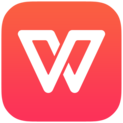
wps office 2017官方下载免费完整版

天天练无限乐豆版 v8.5.1

中信万通至信版下载 v8.0 官方免费版

天正建筑9.0官方免费下载(32位/64位)

sql server 2015 简体中文版

我爱背单词9 v9.5.1(含注册码)
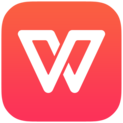
wps office 2017官方下载免费完整版

淘宝电脑客户端下载2015 v5.7.2 官方PC版

EarMaster Pro(练耳大师) v6.2 Build 654PW 中文破解版

金蝶kis标准版 v8.1-9.1 破解免狗版

 东兴证券超强版 v8.02 官方免费版
东兴证券超强版 v8.02 官方免费版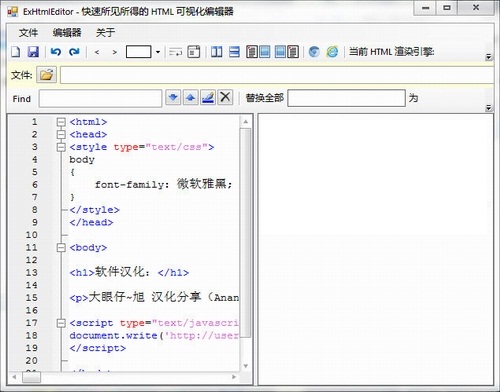 HTML编辑器下载(ExHtmlEditor)v1.3中文汉化绿色版
HTML编辑器下载(ExHtmlEditor)v1.3中文汉化绿色版 project2007简体中文破解版
project2007简体中文破解版 word mac版下载 v2016 官方免费版
word mac版下载 v2016 官方免费版 spss21.0破解版下载32位/64位 v21.0 中文版
spss21.0破解版下载32位/64位 v21.0 中文版 Spread32(excel迷你版) v2.04 绿色中文版
Spread32(excel迷你版) v2.04 绿色中文版 Adobe Acrobat XI Pro 破解补丁+注册机
Adobe Acrobat XI Pro 破解补丁+注册机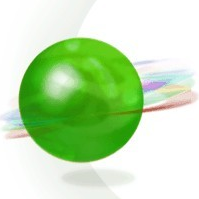 Zend Studio(PHP集成开发环境) v12.0.2 汉化破解版
Zend Studio(PHP集成开发环境) v12.0.2 汉化破解版 作业帮电脑版 v9.3.0
作业帮电脑版 v9.3.0